【PyCharm教程】PyCharm 调试 Django 模板

在开始之前,请确保将 Django 指定为项目模板语言。
准备一个例子
MyDjangoProject1使用应用程序创建一个 Django 项目poll。
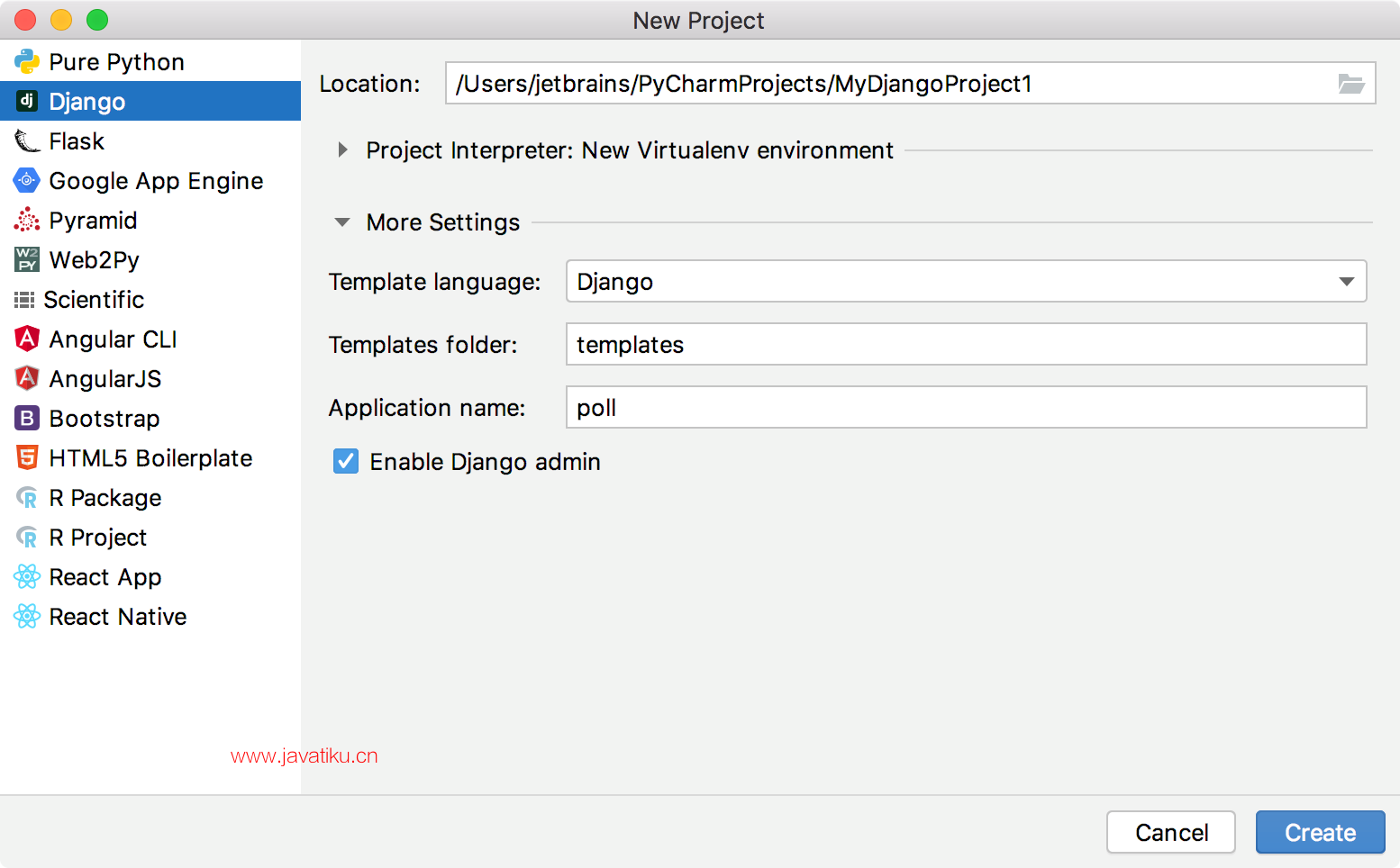
- 打开文件poll/views.py进行编辑F4,看到
import语句已经存在。在第二行中,您会看到手动执行某项操作的邀请:
from django.shortcuts import render
# Create your views here.键入以下代码:
from django.shortcuts import render
def index(request):
return render(request, 'index.html', context={'hello': 'world'})- index.html引用被标记为未解析的引用:
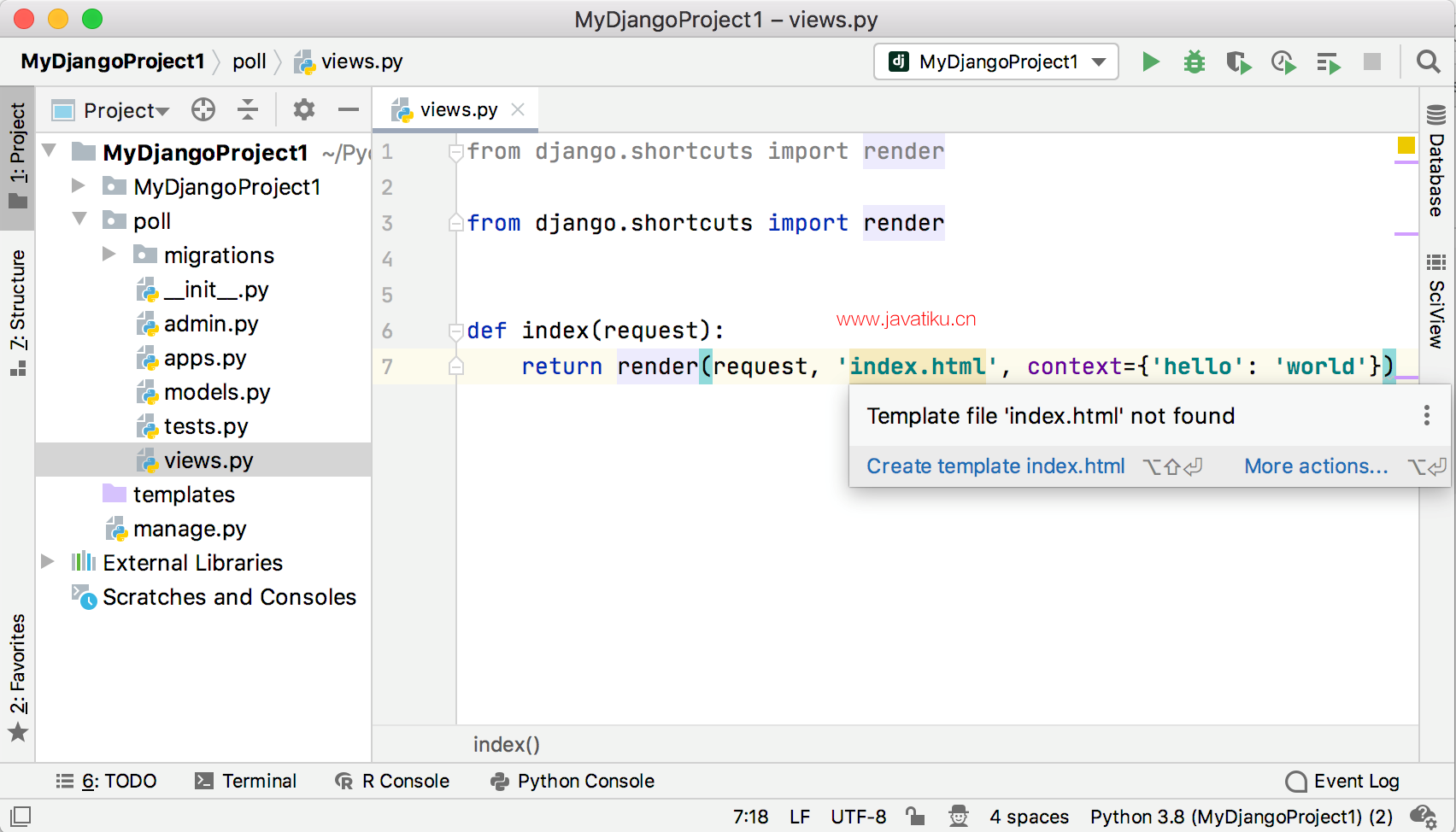
按Alt+Enter或单击
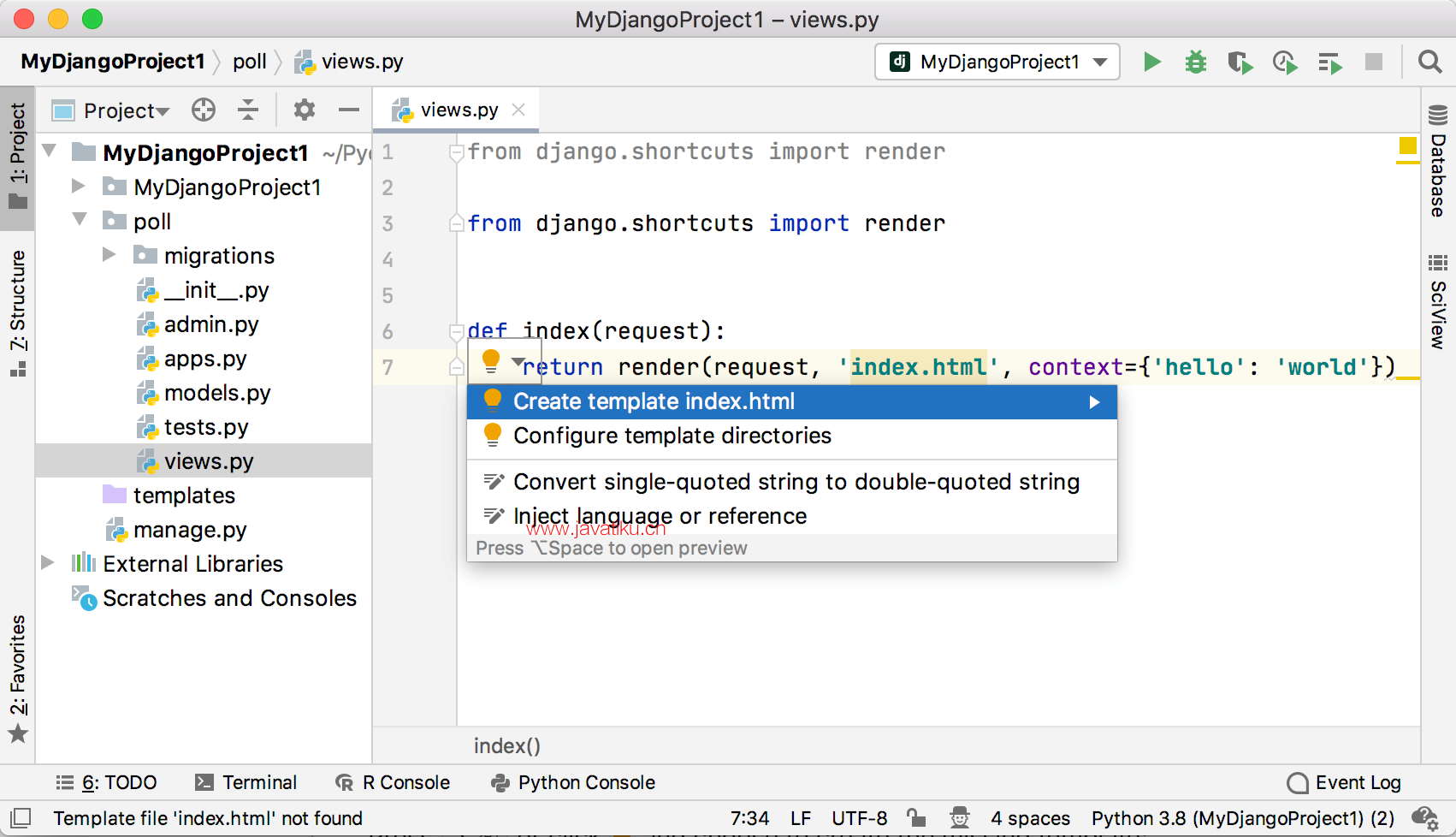
确认文件名并完成任务:
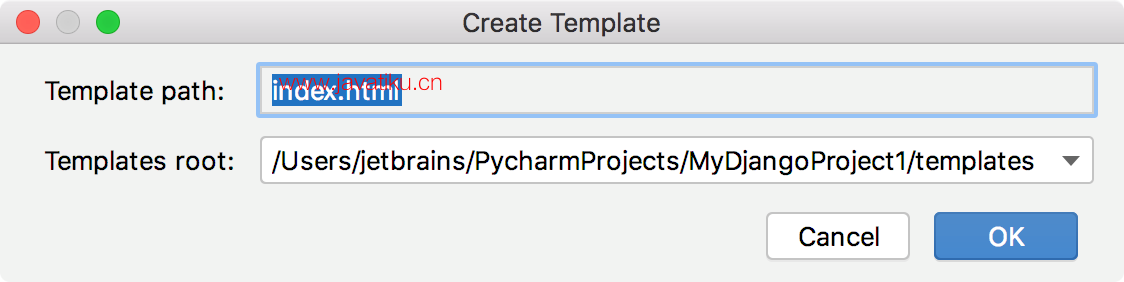
在文件templates/index.html中键入以下代码:
{% for char in hello %} {{ char }} {% endfor %}
这意味着world变量的值hello将一个接一个地打印出来。
- 打开MyDjangoProject1/urls.py文件F4。
在此文件Ctrl+F中找到字符串path并在管理站点的 url 之后键入以下代码:
path('index/', index),不要忘记导入声明!
from poll.views import index您应该得到以下结果:
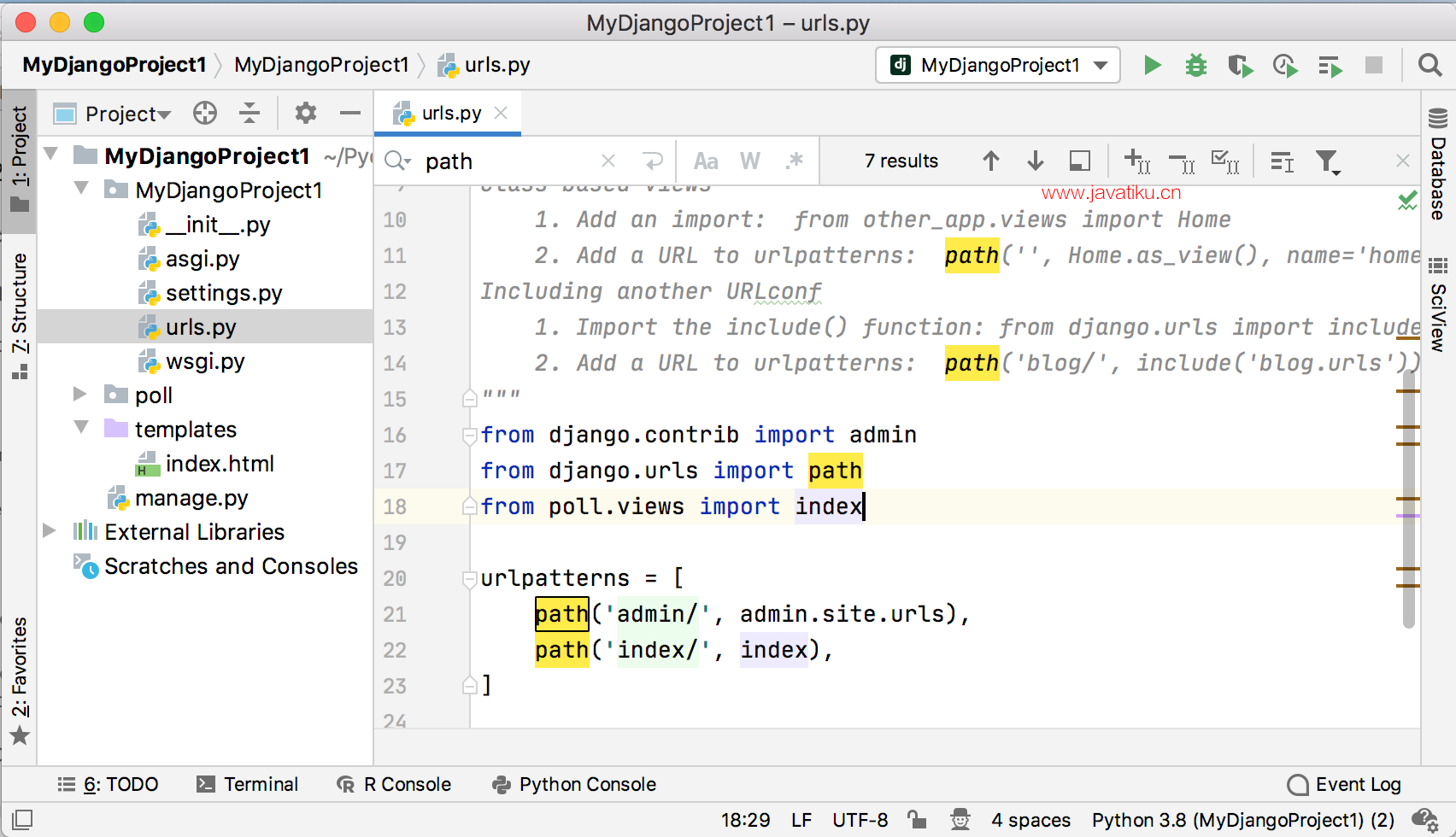
这样示例代码就准备好了。
设置断点
- 向模板文件添加断点。为此,打开以编辑文件templates/index.html F4并单击装订线:
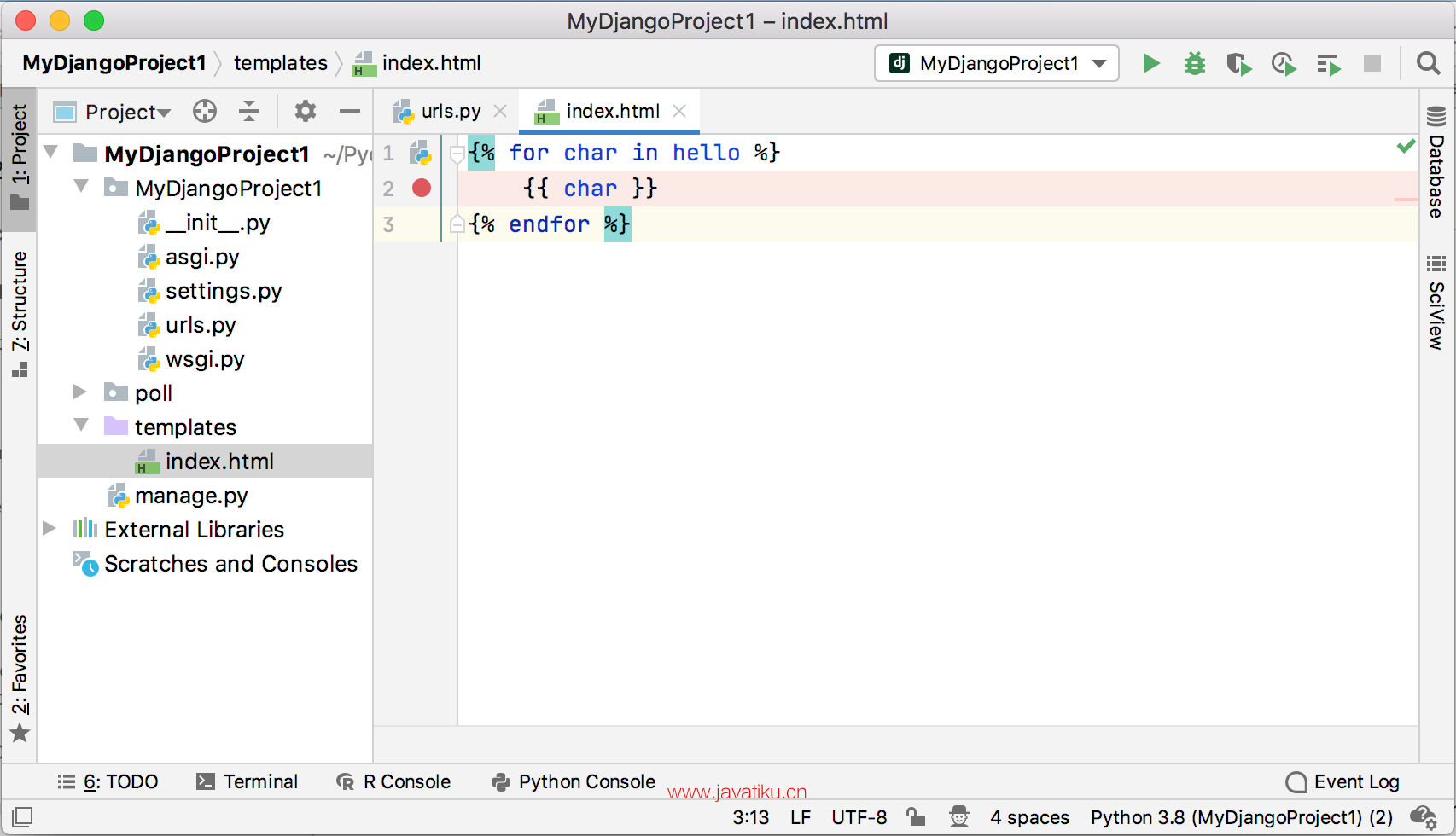
请注意,Django 服务器运行/调试配置是自动创建的,唯一需要做的就是对其进行编辑。
编辑并启动运行/调试配置
- 在主工具栏的运行/调试配置列表中选择Edit Configurations...命令:

- 将端口号更改为8123。
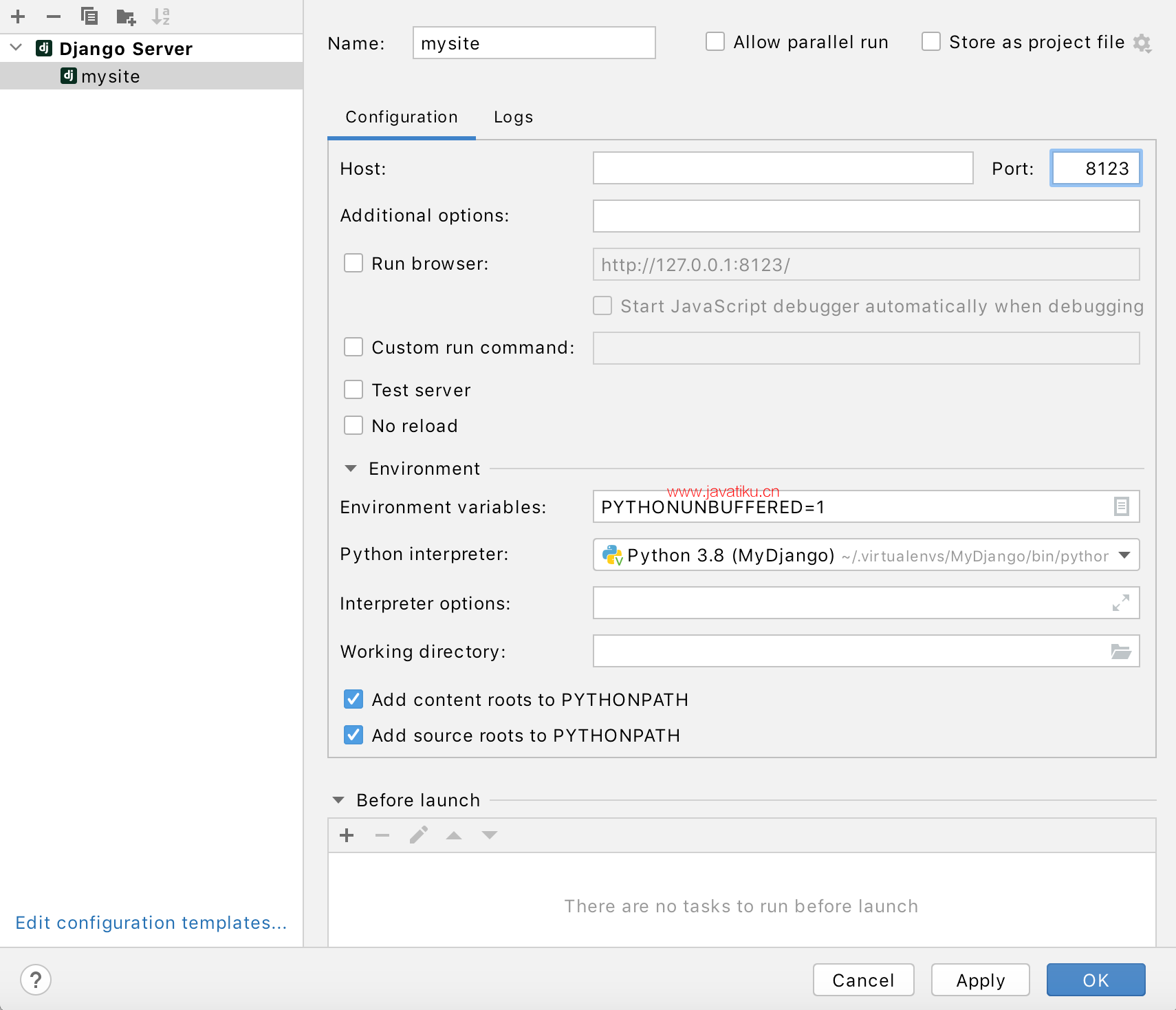
- 在调试模式下启动此运行/调试配置:从下拉列表中选择此配置并单击
。
下拉菜单中运行/调试配置的名称、
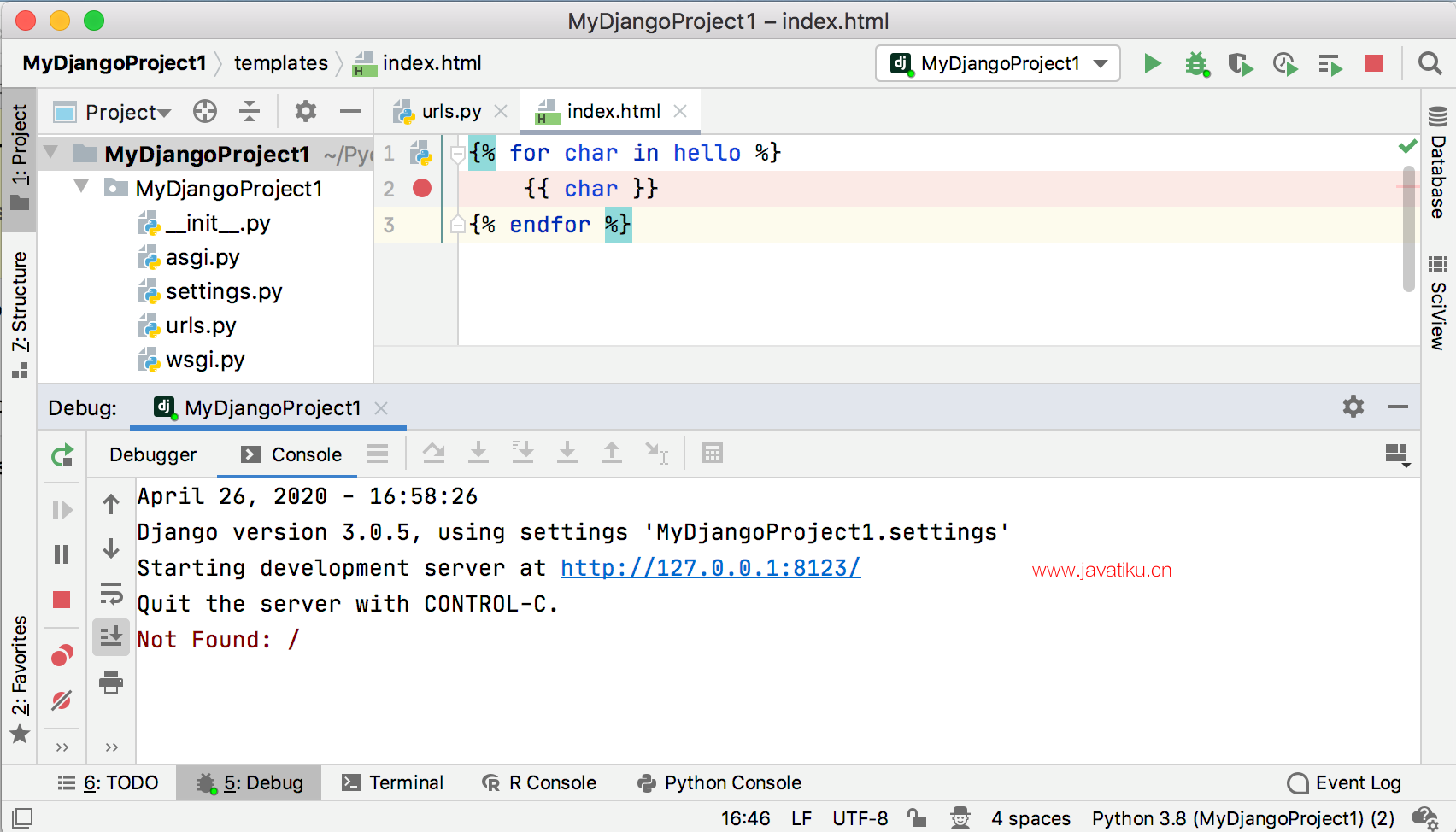
- 运行/调试配置显示错误消息 (404),因为既不存在管理站点,也不存在索引页面。但是,我们需要在断点处暂停我们的应用程序。为此,我们需要将名称添加
index到地址栏的内容中。

该页面仍未找到,但在 PyCharm 中,您会看到带有命中断点和调试工具窗口的模板。
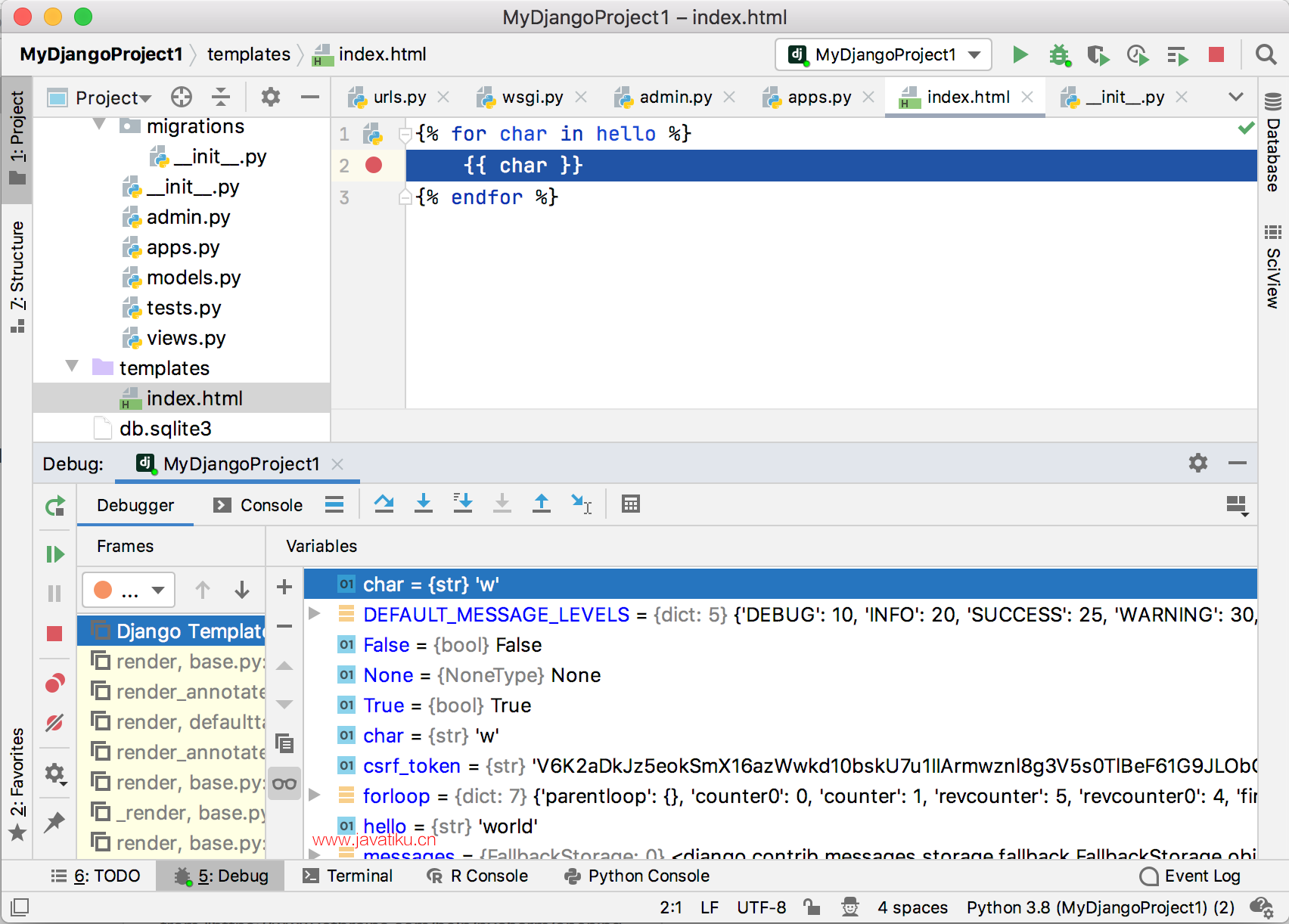
在 Django 应用程序中,调试工具窗口的所有功能都可用,与纯 Python 脚本相同。例如,您可以单步执行您的应用程序、评估表达式、监视变量等等。
- 单步执行程序单步工具栏变为活动状态,并且单步按钮可用。例如,单击
并看到
char变量的值变为单词的下一个字母world。 - 计算表达式按Alt+F8,或在步进工具栏上单击。在打开的对话框中,键入您要计算的表达式,然后单击Evaluate:
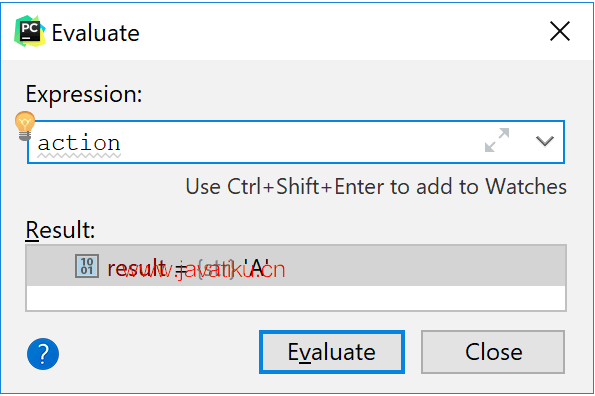
- 观察变量假设,您希望始终关注模板的某个变量,例如
char. 怎么做?
在变量选项卡中,确保

当您取消选择该
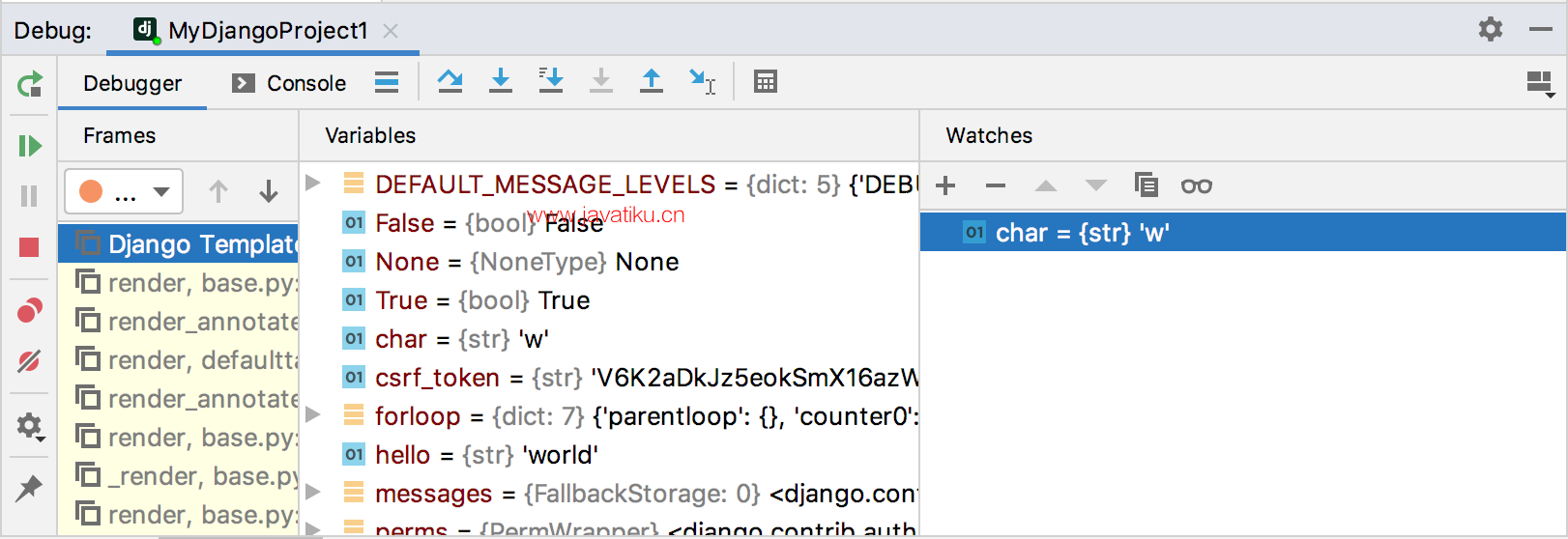
就是这样......这里做了什么?让我们重复一遍:
- 您已经创建了一个 Django 项目,其中包含一个模板。
- 您已向此模板添加断点。
- 您已经创建了 Django 服务器运行/调试配置,并在调试模式下启动了它。
- 到达断点后,您已经学会了如何单步执行模板、评估表达式和添加监视。



